**1.登录七牛
点击对象存储,新建空间**
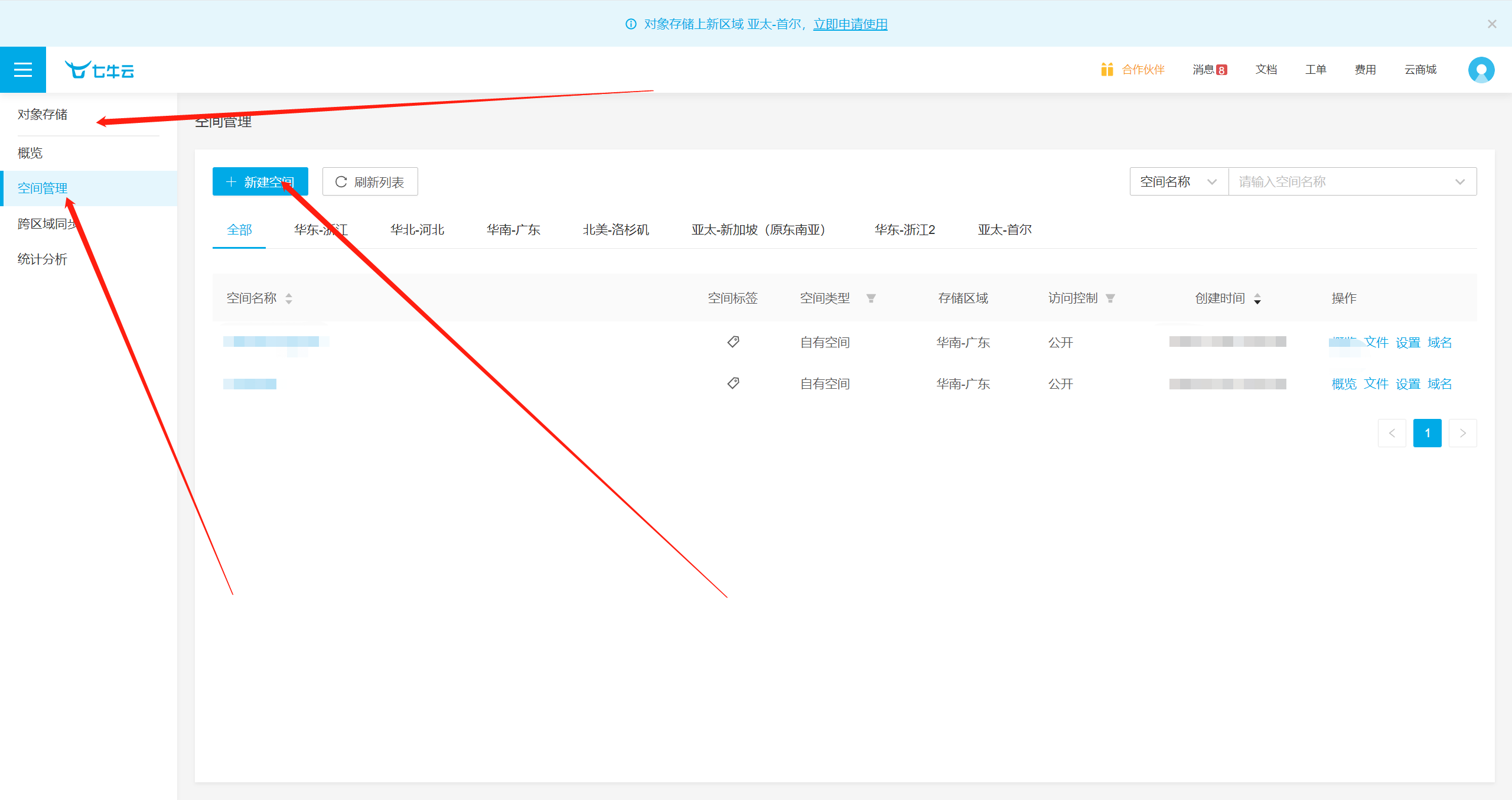
**2.区域选择与你运营位置较近的位置来设置,访问选控制**
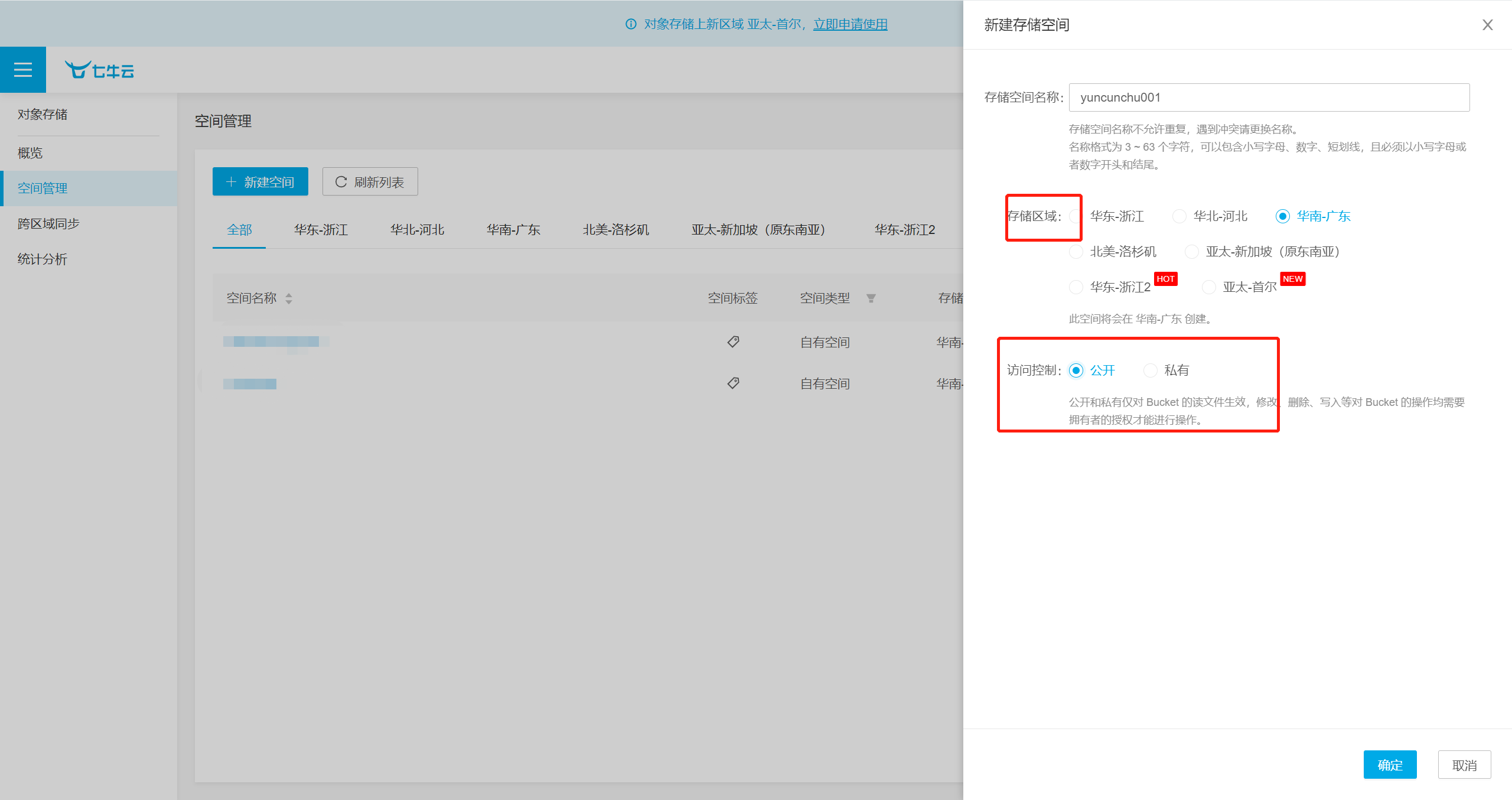
**3.绑定自定义域名**
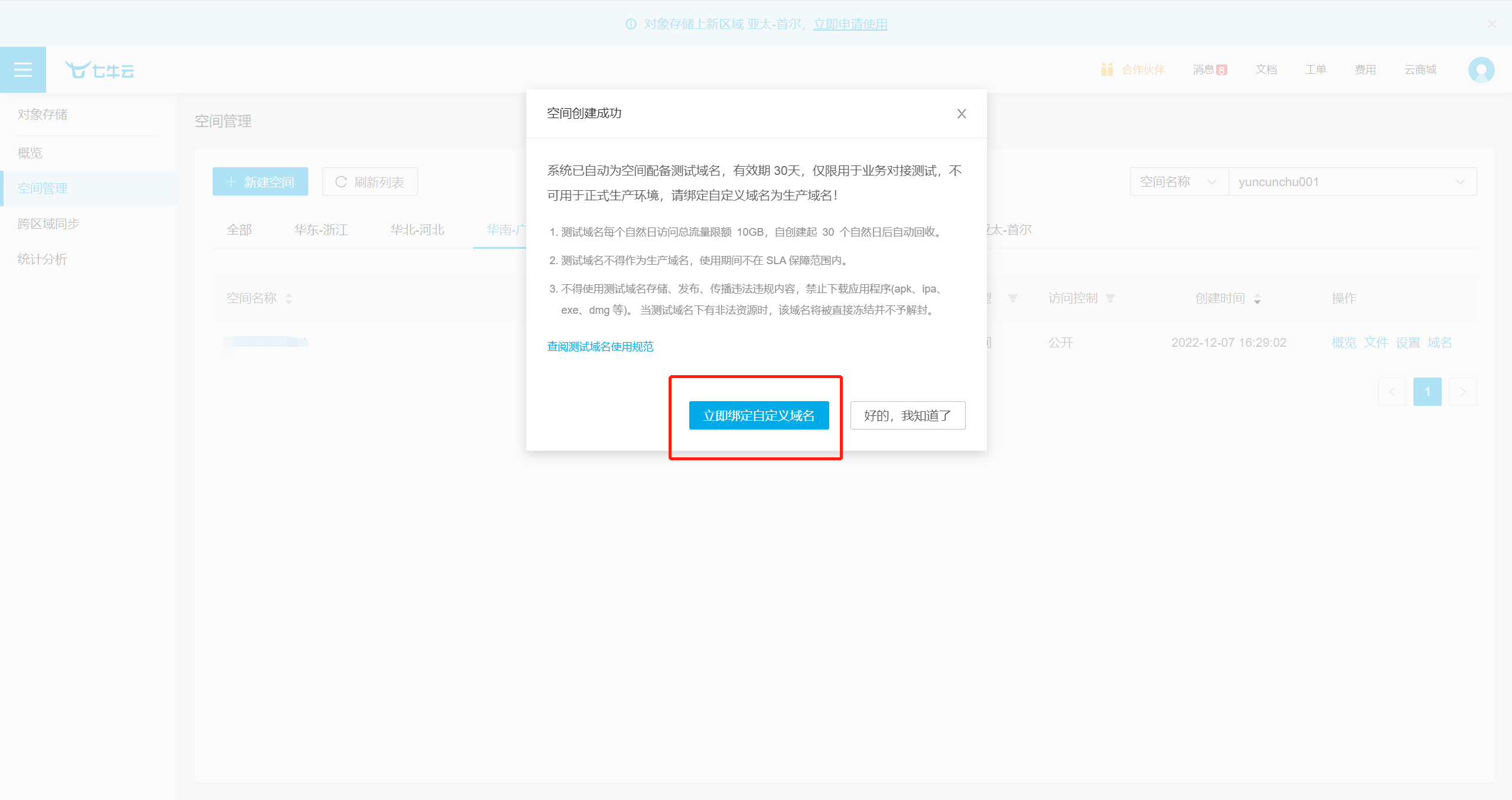
**4.按如下配置,直接创建出来**
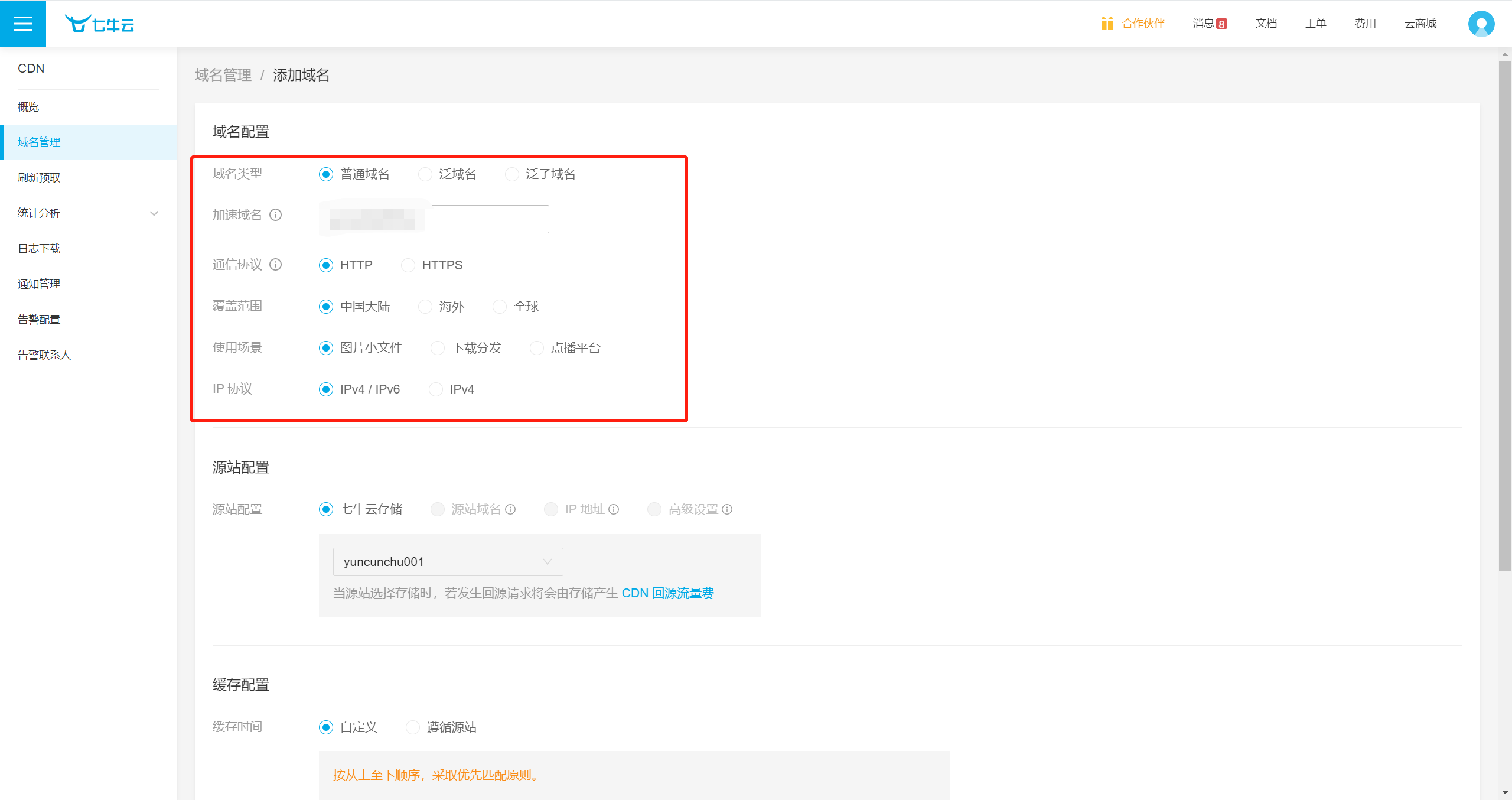
**5.创建出来以后
****去域名后台解析一个这个,点击验证**
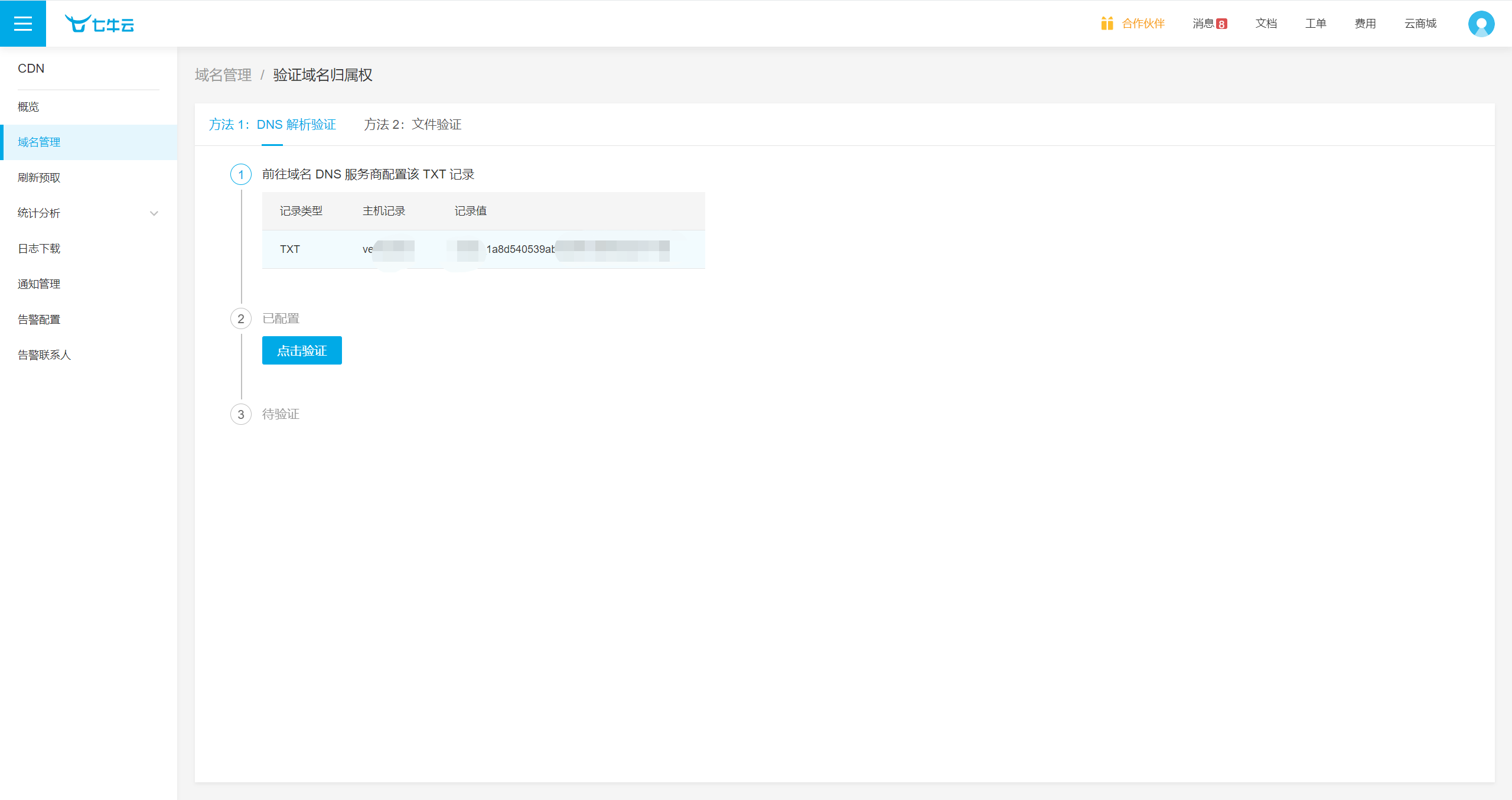
**6.验证成功后配置CNAME**
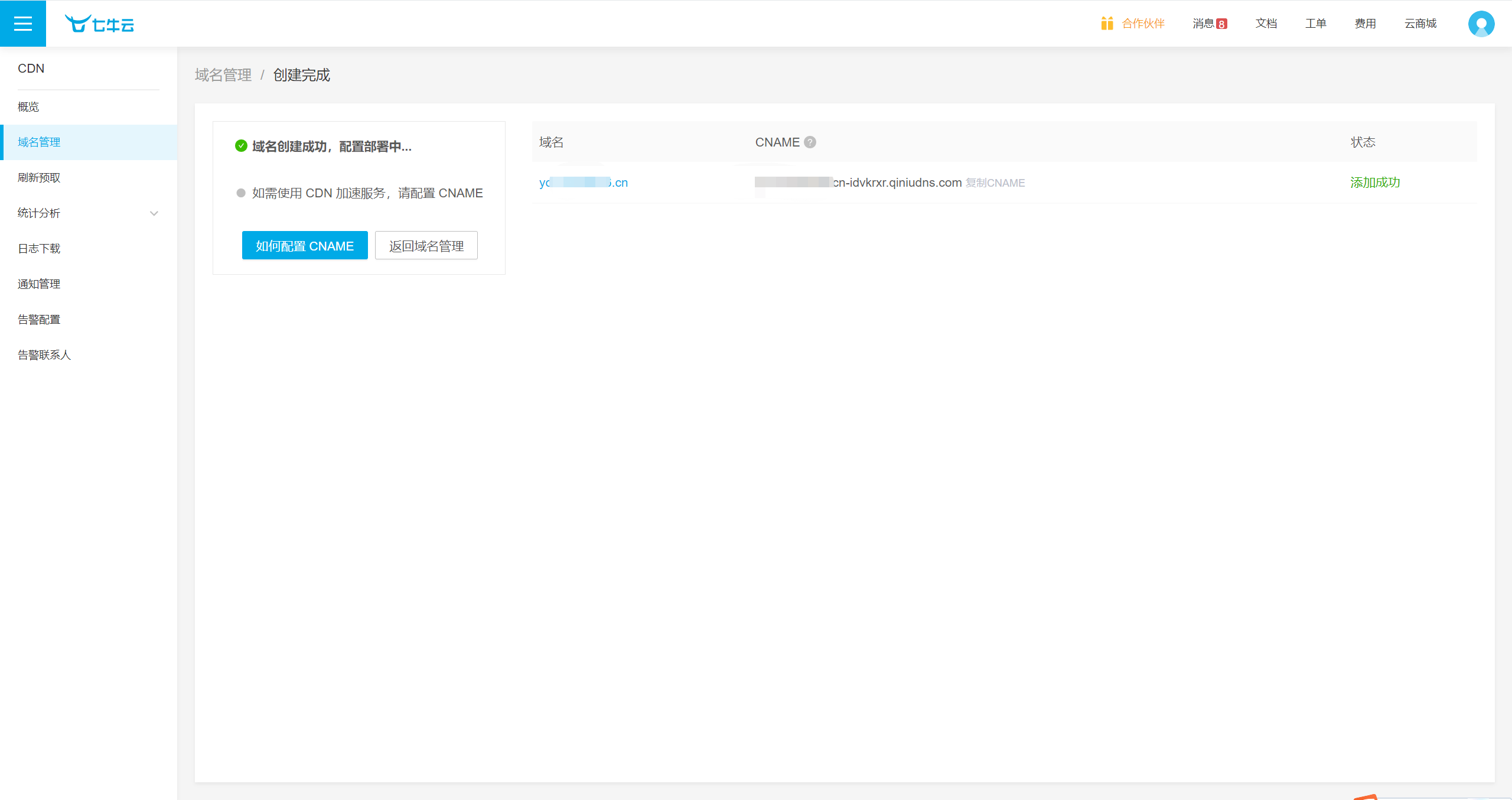
**7.去域名后台解析,按这个来填写,主机记录就是【第4步】加速域名,记录值就是【第6步】CNAME**
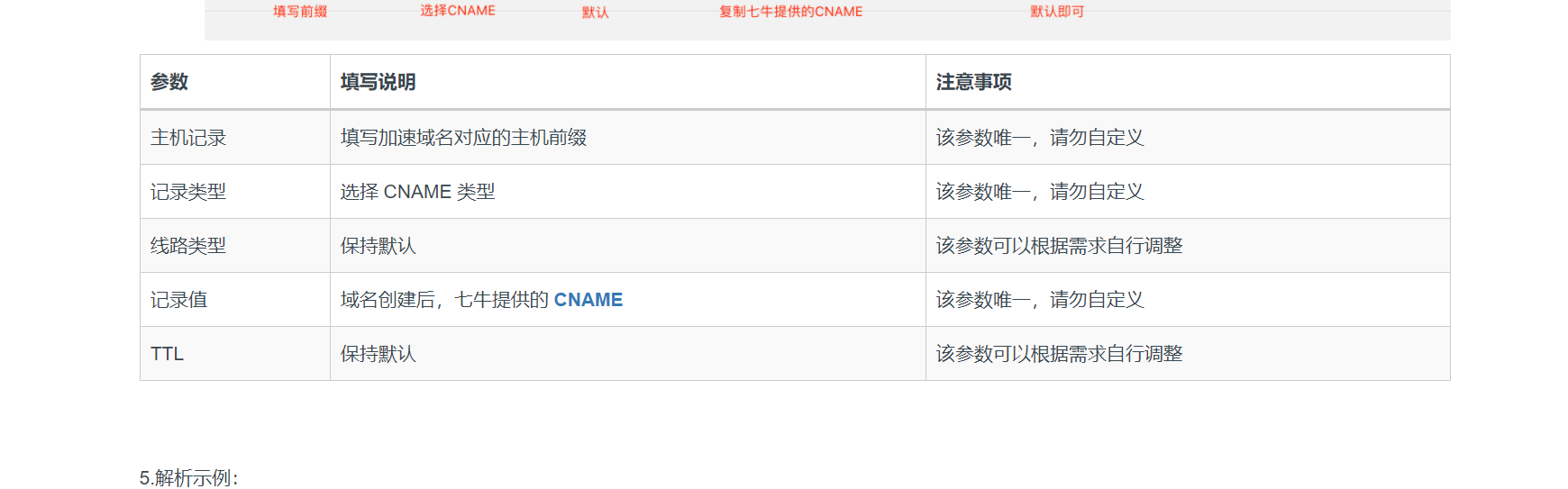
**8.点击域名管理,点击配置**
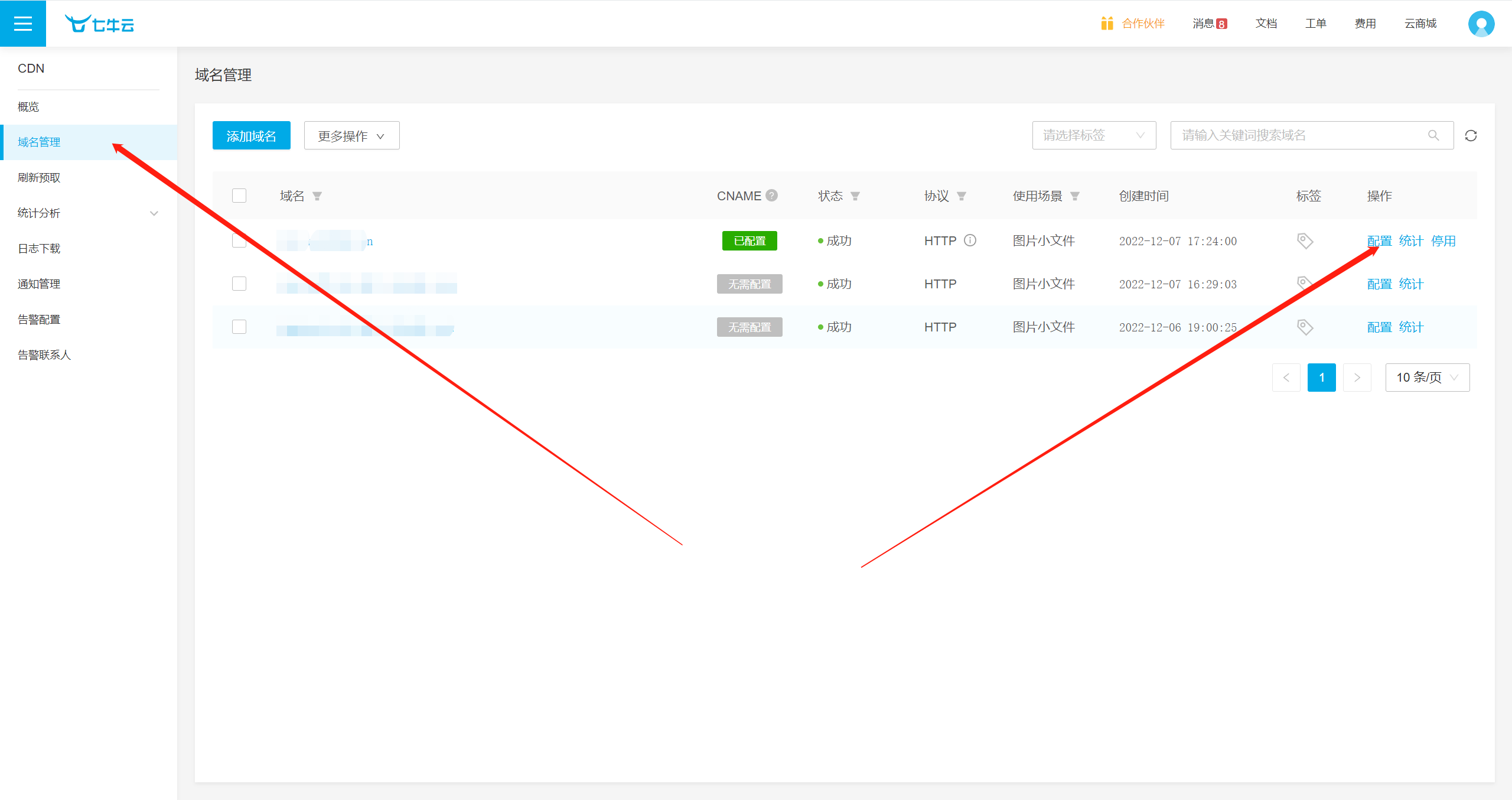
**9.找到HTTPS的配置**
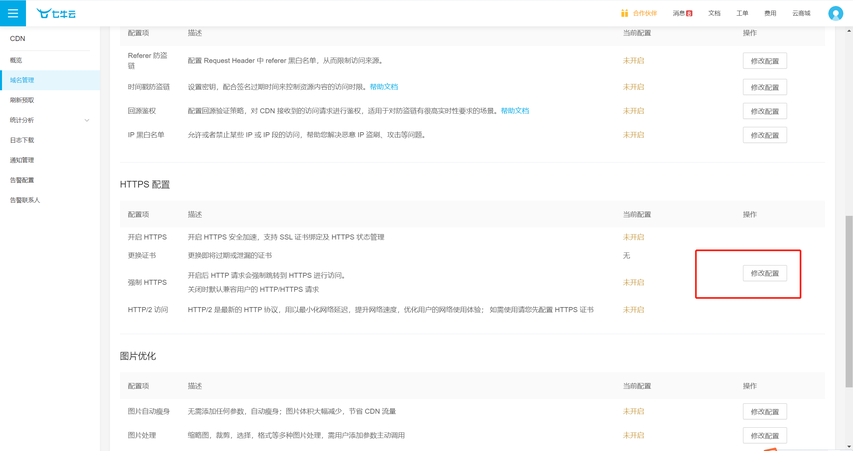
**10.按这个来选**

**11.点击确认,等待配置完毕**
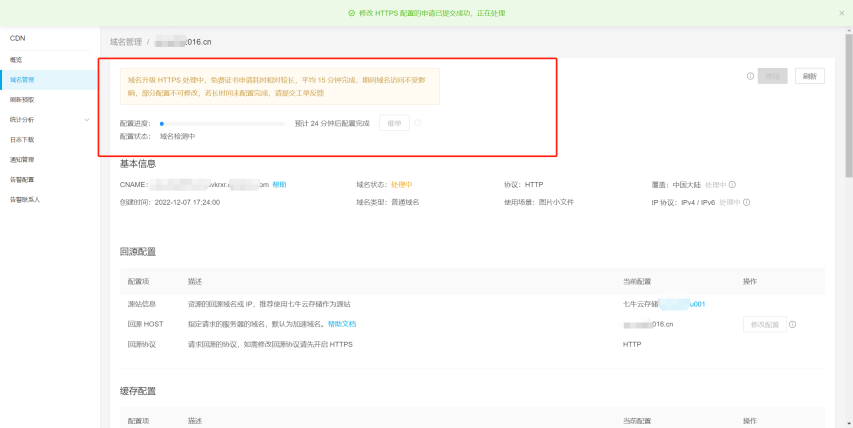
**12.Https配置完毕,发送给我们填写上保存即可,末尾不要加/,
****最后那个URL,格式:【https:+你的加速域名】**
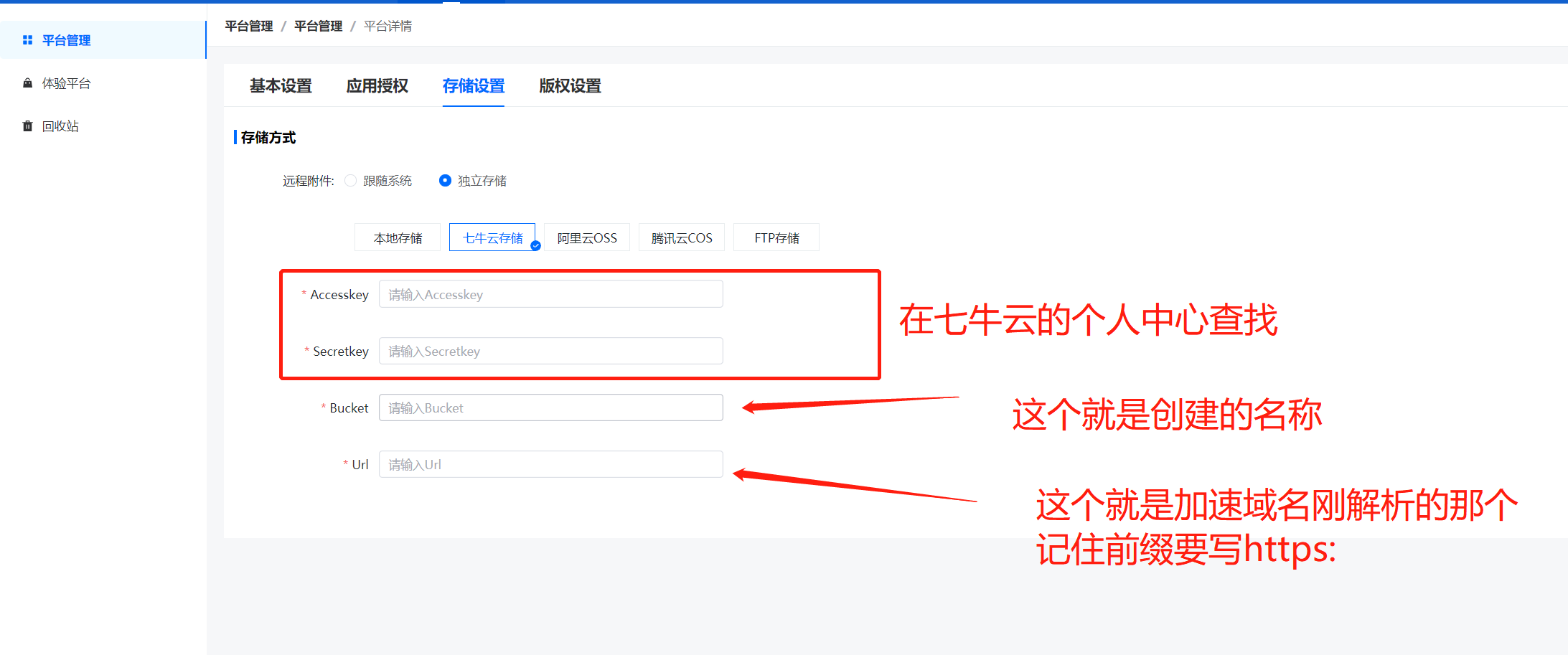
- 业务后台
- 概况
- 订单
- 订单管理
- 核销明细
- 商品
- 套餐管理
- 套餐审核
- 套餐评论
- 商户
- 商户管理
- 商户分类
- 商户账户
- 店员管理
- 圈子
- 帖子管理
- 圈子管理
- 导航管理
- 投诉管理
- 日志管理
- 圈子设置
- 达人
- 达人管理
- 达人订单
- 达人设置
- 用户
- 用户列表
- 用户标签
- 机器人
- 机器人列表
- 第三方推送
- 机器人日志
- 数据
- 订单数据
- 用户数据
- 商品数据
- 营销
- 广告通
- 财务
- 财务首页
- 账单管理
- 提现申请
- 应用
- 用户渠道
- 底部导航
- 地址路径
- 素材管理
- 短信购买
- 设置
- 基础设置
- 商品设置
- 商户设置
- 打印设置
- 支付模板
- 消息通知
- 商户后台
- 商户概况
- 订单管理
- 商品管理
- 财务管理
- 数据中心
- 商户设置
- 小程序使用教程
- 首页
- 套餐详情
- 榜单
- 圈子
- 订单
- 个人中心
- 常见问题
- 如何发布小程序
- 七牛云存储
- 小程序订阅消息类目
- 小程序--UGC声明填写
- 微信支付教程
- 微信支付失败
- 小程序上传不显示
- 上传小程序报错
- 如何新增门店和商品套餐
- 小程序内部路径
